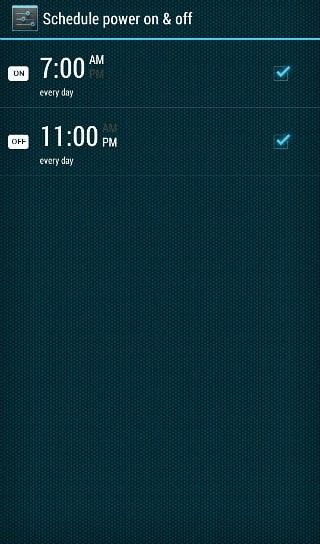Error 0xc000007b – Čo to je a ako to opraviť

Zistite, ako opraviť chybu 0xc000007b v našej podrobnej príručke, ktorá sa zaoberá príčinami tohto chybového kódu a zoznamom overených riešení.
Ak chcete zistiť, ktoré aplikácie komunikujú cez sieť:
Spustite Správcu úloh (Ctrl+Shift+Esc).
Ak sa Správca úloh otvorí v zjednodušenom zobrazení, kliknite na „Ďalšie podrobnosti“ v ľavom dolnom rohu.
V pravom hornom rohu okna kliknite na hlavičku stĺpca „Sieť“ a zoraďte tabuľku procesov podľa využitia siete.
Ak si všimnete, že sa váš internet náhle spomalí na prehľadávanie, je pravdepodobné, že aplikácia vo vašom počítači využíva vašu šírku pásma na pozadí. Pomocou Správcu úloh môžete skontrolovať, ktoré aplikácie komunikujú cez vašu lokálnu sieť, čo vám môže pomôcť zistiť, kam smeruje šírka pásma.

Začnite spustením Správcu úloh pomocou klávesovej skratky Ctrl+Shift+Esc. Ak sa Správca úloh otvorí v zjednodušenom zobrazení, kliknutím na tlačidlo „Ďalšie podrobnosti“ v ľavom dolnom rohu rozbaľte okno.
Dostanete sa na kartu Procesy, ktorá poskytuje informácie o každej aplikácii spustenej na vašom počítači – vrátane interných procesov systému Windows. V pravom stĺpci tabuľky sa zobrazuje aktuálne využitie siete každou aplikáciou v Mb/s. Kliknutím na hlavičku stĺpca zoradíte spustené procesy podľa využitia šírky pásma, od najvyššej po najnižšiu.
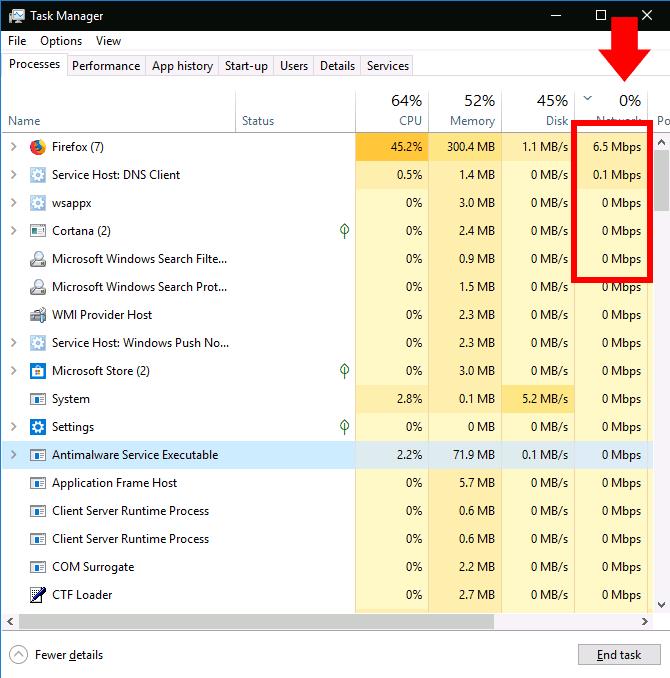
Mali by ste si zapamätať, že tento stĺpec zobrazuje aktivitu lokálnej siete, nie používanie internetu. Inými slovami, ak zálohujete súbory na pevný disk pripojený k sieti, tento program bude vo vašej sieti komunikovať rýchlosťou niekoľko stoviek Mb/s, ale nebude využívať žiadnu šírku internetového pásma.
Vo väčšine prípadov však bude sieťová aktivita aplikácie výlučne založená na internete. Ak sa vaše pripojenie spomalí, skúste v Správcovi úloh nájsť aplikáciu, ktorá komunikuje približne rovnakou rýchlosťou, ako je vaša maximálna rýchlosť internetu. Niekedy môžete zistiť, že vinníkom je komponent systému Windows, ako napríklad „hostiteľ služby: lokálny systém“, ktorý je zodpovedný za sťahovanie aktualizácií systému Windows.
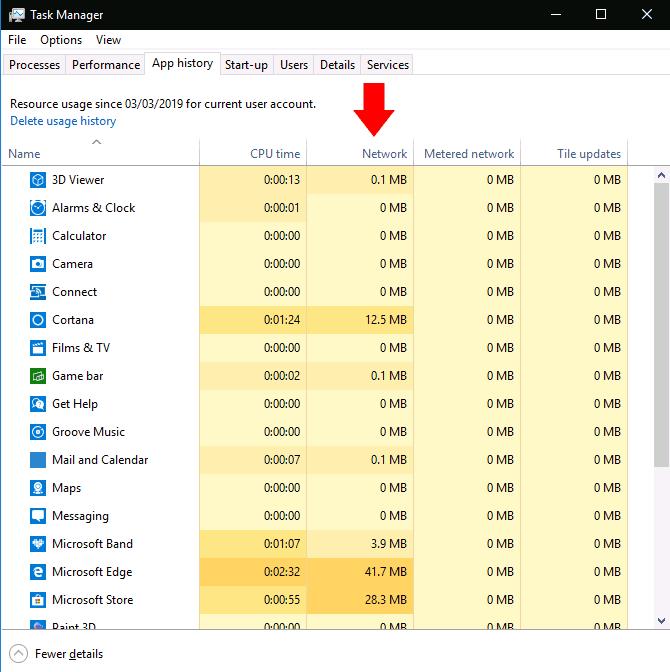
Ak chcete zobraziť podrobnosti o skutočnej spotrebe dát pre vaše aplikácie, prepnite v Správcovi úloh na kartu História aplikácií. Stĺpec Sieť zobrazuje celkové využitie dát v sieti vašimi aplikáciami za posledných 30 dní.
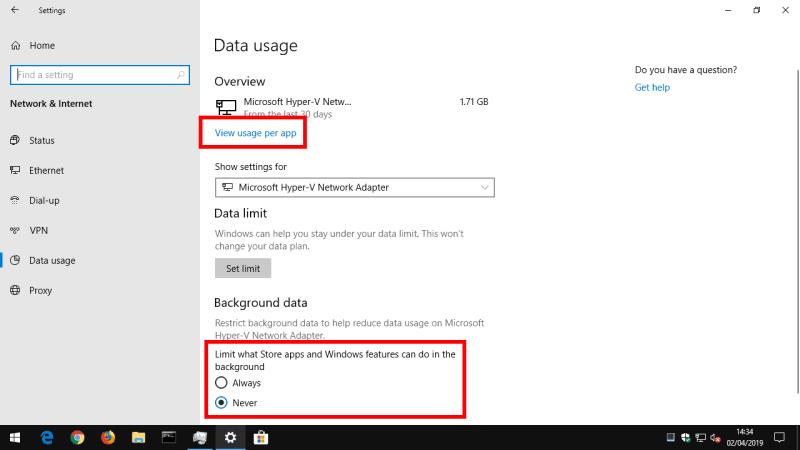
Ďalšie informácie môžete získať otvorením aplikácie Nastavenia a prechodom na Sieť > Využitie dát. Táto obrazovka zobrazuje využitie údajov aj pre tradičné programy pre stolné počítače, zatiaľ čo Správca úloh obsahuje iba aplikácie Microsoft Store.
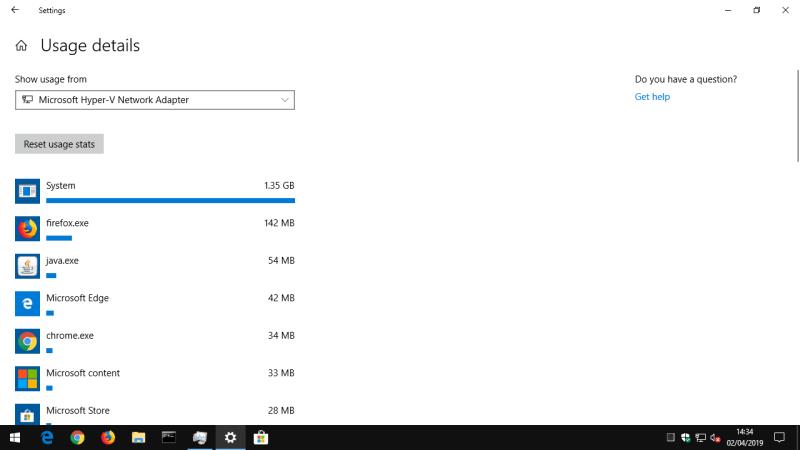
Nakoniec môžete obmedziť spotrebu dát aplikáciami Microsoft Store na stránke Nastavenia využitia dát. V časti Údaje na pozadí kliknite na prepínač Vždy, aby ste obmedzili, čo môžu aplikácie robiť na pozadí. Tým sa uvoľní väčšia šírka pásma pre vaše úlohy v popredí, ale môže to viesť k strate užitočných funkcií aplikácie. Procesy automatickej synchronizácie, živé dlaždice a iné sieťové aktivity na pozadí budú zakázané, takže môžete prísť o prichádzajúce upozornenia a aktualizácie obsahu v reálnom čase.
Zistite, ako opraviť chybu 0xc000007b v našej podrobnej príručke, ktorá sa zaoberá príčinami tohto chybového kódu a zoznamom overených riešení.
Odstránením histórie stiahnutí na Android zariadení môžete získať viac úložného priestoru a zabezpečiť svoj súkromie. Tu sú kroky, ktoré treba dodržať.
Zobrazte svoju históriu nákupov na Google Play pomocou týchto krokov priateľských pre začiatočníkov, aby ste mali svoje výdaje za aplikácie pod kontrolou.
Poskytujem zoznam vecí, ktoré môžete vyskúšať, ak sa váš Android zariadenie zdá, že sa náhodne reštartuje bez zjavného dôvodu.
Obnovte ikony domovskej obrazovky na predvolené nastavenia na svojom iPade a začnite znova organizovať ikony pre jednoduchšie nájdenie. Tu sú jednoduché kroky, ktoré treba dodržať.
Zistite, čo robiť, ak aplikácia Windows Phone Link nefunguje, s krokovým zoznamom riešení, ktoré vám pomôžu znova pripojiť telefón k počítaču.
Reklamy môžu byť užitočné, pretože vás informujú o ponukách a službách, ktoré môžete potrebovať. Môžu však prekročiť hranice a stať sa nepríjemnými. Naučte sa, ako nakonfigurovať blokovanie reklám vo vašej aplikácii Opera pre Android podľa svojich predstáv.
Ak sa aplikácie a programy, ktoré ste neodpichli, stále objavujú na paneli úloh, môžete upraviť súbor Layout XML a odstrániť prispôsobené riadky.
Používanie tmavého režimu má svoje výhody. Napríklad znižuje únavu očí a uľahčuje pozeranie na obrazovku. Funkcia tiež pomáha šetriť energiu. Znížte únavu očí a šetrite energiu povolením tmavého režimu na prehliadači Edge pre Android. Stačí použiť tieto kroky.
S Windows 11 môžete okamžite pristupovať k programom alebo aplikáciám, ktoré potrebujete, pomocou funkcie pripnúť na panel úloh.
Návod, ktorý ukazuje dve riešenia, ako trvalo zabrániť aplikáciám, aby sa spúšťali pri štarte vášho zariadenia Android.
Zbavte sa zbytočného odpadu a organizujte svoje súbory pomocou najlepších aplikácií na vyhľadávanie duplicitných súborov pre Windows 11.
Takto môžete zmeniť veľkosť a štýl ľubovoľnej ikony aplikácie na vašom zariadení so systémom Android. Ktoré bezplatné aplikácie to robia?
Vyhľadanie a zobrazenie histórie sťahovania aplikácií na vašom smartfóne je užitočné v nasledujúcich prípadoch: Keď chcete aktualizovať alebo odinštalovať aplikáciu. Ak vaše zariadenie používa niekto iný a vy si nie ste istí, aké aplikácie si stiahol alebo omylom odstránil.
Stále dostávate chybu „Nenašla sa žiadna aplikácia na otvorenie adresy URL“? Zistite, čo robiť, aby ste sa jej zbavili.
Tajne nahrávajte videá na akomkoľvek zariadení so systémom Android bez potreby zapnutia displeja. Alebo naplánujte nahrávanie a nechajte nahrávanie spustiť a zastaviť automaticky.
Neviete si spomenúť, že by ste si mali pred stretnutím vypnúť mobil? Zapínate a vypínate svoj smartfón každý deň manuálne? Ak áno, pozrite sa, ako nastaviť automatické vypnutie v systéme Android, aby bol váš život jednoduchší a efektívnejší.
Všetci radi pozerajú videá na YouTube – máme dokonca aj vlastný kanál YouTube – ale nikto nemá rád pozeranie reklám. Keby len existoval spôsob, ako sledovať YouTube bez reklám.
Ste niekedy uprostred niečoho na svojom počítači so systémom Windows 10 a vyrušia vás a musíte sa odhlásiť alebo vypnúť počítač? Prajete si, aby existoval spôsob
Ak si všimnete, že sa váš internet náhle spomalí na prehľadávanie, je pravdepodobné, že aplikácia vo vašom počítači využíva vašu šírku pásma na pozadí. Pomocou Správcu úloh si
DAYZ je hra plná šialených, nakazených ľudí v postsovietskej krajine Černarus. Zistite, ako sa zbaviť choroby v DAYZ a udržte si zdravie.
Naučte sa, ako synchronizovať nastavenia v systéme Windows 10. S touto príručkou prenesiete vaše nastavenia na všetkých zariadeniach so systémom Windows.
Ak vás obťažujú štuchnutia e-mailov, na ktoré nechcete odpovedať alebo ich vidieť, môžete ich nechať zmiznúť. Prečítajte si toto a zistite, ako zakázať funkciu štuchnutia v Gmaile.
Nvidia Shield Remote nefunguje správne? Tu máme pre vás tie najlepšie opravy, ktoré môžete vyskúšať; môžete tiež hľadať spôsoby, ako zmeniť svoj smartfón na televízor.
Bluetooth vám umožňuje pripojiť zariadenia a príslušenstvo so systémom Windows 10 k počítaču bez potreby káblov. Spôsob, ako vyriešiť problémy s Bluetooth.
Máte po inovácii na Windows 11 nejaké problémy? Hľadáte spôsoby, ako opraviť Windows 11? V tomto príspevku sme uviedli 6 rôznych metód, ktoré môžete použiť na opravu systému Windows 11 na optimalizáciu výkonu vášho zariadenia.
Ako opraviť: chybové hlásenie „Táto aplikácia sa nedá spustiť na vašom počítači“ v systéme Windows 10? Tu je 6 jednoduchých riešení.
Tento článok vám ukáže, ako maximalizovať svoje výhody z Microsoft Rewards na Windows, Xbox, Mobile a iných platforiem.
Zistite, ako môžete jednoducho hromadne prestať sledovať účty na Instagrame pomocou najlepších aplikácií, ako aj tipy na správne používanie.
Ako opraviť Nintendo Switch, ktoré sa nezapne? Tu sú 4 jednoduché riešenia, aby ste sa zbavili tohto problému.